データビューワになる薄型デジカメ――カシオ計算機「EX-S770」:レビュー(1/5 ページ)
» 2006年11月08日 12時30分 公開
[永山昌克,ITmedia]
外出前に、行き先の地図や路線情報をウェブで検索し、そのプリントアウトを持って出掛ける人は多いと思う。携帯電話で検索してもいいが、パソコンのほうが速いし、パケット代もかからない。あるいは印刷せず、パソコンの画面を直接デジカメや携帯電話で撮影する手もあるだろう。
そんな用途に役立つデジタルツールが、カシオ計算機「EXILIM CARD EX-S770」だ。画面を撮る必要はないし、プリントアウトもいらない。新搭載したデータキャリング機能を使えば、パソコンに表示した画面をキャプチャし、USB接続したカメラに転送できる。ウェブの画面に限らず、テキストや写真、イラスト、グラフなどパソコン上に表示可能なものなら何でもJPEG変換して取り込める。そして本体のDATAボタンを押せば、取り込んだデータを素早く表示できるのだ。
ほかにも使い道はいろいろ考えられるが、個人的には地図や路線情報のウェブ画面を手軽に持ち運ぶのに特に便利だと感じた。カメラとしての性能とは直接関係ないが、このデータキャリング機能がEX-S770の個性であり、いちばんの見どころといっていい。
ウェブ画面や書類を転送し持ち運べる
データキャリング機能を実現するのは、「データ・トランスポート」、「フォト・トランスポート」、「T-Time」という3つの付属ユーティリティである。まず「データ・トランスポート」の使い方を解説しよう。準備としてソフトをインストールし、カメラとパソコンを付属クレードルを使ってUSB接続しておく。
Copyright © ITmedia, Inc. All Rights Reserved.
Special
PR
 カシオ計算機「EXILIM CARD EX-S770」
カシオ計算機「EXILIM CARD EX-S770」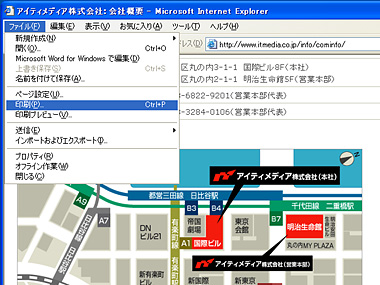 試しに、アイティメディアの会社概要のページを転送してみよう。IEなど好きなブラウザでページを開き、ファイルメニューから「印刷」を選択する
試しに、アイティメディアの会社概要のページを転送してみよう。IEなど好きなブラウザでページを開き、ファイルメニューから「印刷」を選択する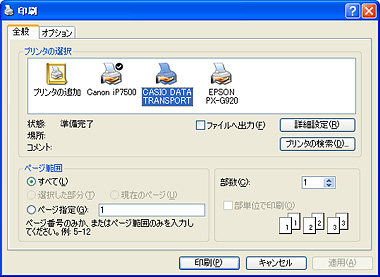 「プリンタの選択」から「CASIO DATA TRASPORT」を選び「印刷」をクリックする
「プリンタの選択」から「CASIO DATA TRASPORT」を選び「印刷」をクリックする この画面が開くので、必要に応じて日付やアイコンを指定し、ファイル名を入力する。「OK」を押せば、データ転送が行われる。これだけで作業は完了だ
この画面が開くので、必要に応じて日付やアイコンを指定し、ファイル名を入力する。「OK」を押せば、データ転送が行われる。これだけで作業は完了だ カメラの左上にあるDATAボタンを押すと、転送したデータのアイコンが一覧表示される。見たいデータを選び、十字ボタンの中央を押す
カメラの左上にあるDATAボタンを押すと、転送したデータのアイコンが一覧表示される。見たいデータを選び、十字ボタンの中央を押す 転送した会社概要のページを開いた状態。ひとつのページが複数のJPEGファイルとして表示され、十字ボタンの左右を押してページ送りができる
転送した会社概要のページを開いた状態。ひとつのページが複数のJPEGファイルとして表示され、十字ボタンの左右を押してページ送りができる ズームボタンを押すと拡大表示となり、十字ボタンでスクロールができる
ズームボタンを押すと拡大表示となり、十字ボタンでスクロールができる

